Большинство ваших текущих файлов необходимо перенести со старого компьютера, когда вы приобретаете новый. Существуют быстрые и простые способы передачи файлов с компьютера на компьютер, независимо от того, хотите ли вы перенести все свои данные или только самое необходимое. В зависимости от ситуации одни подходы лучше других. Как правило, использование надежного физического соединения (подключение жестких дисков или передача по локальной сети) оказывается быстрее, чем простые методы (перенос файлов по Wi-Fi или с помощью USB-накопителя).
Давайте начнем!
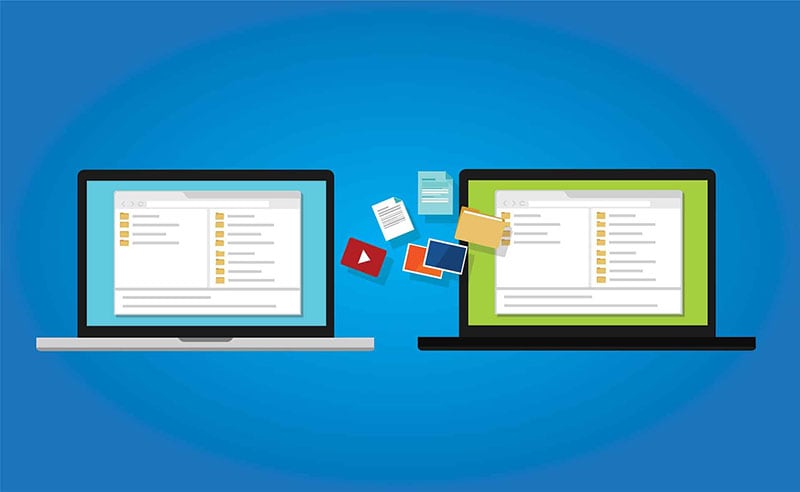
В этой статье
1. Кабель передачи данных
Для передачи данных с компьютера на компьютер требуется соединительный кабель USB или сетевой кабель USB. Так как процесс копирования и вставки происходит одновременно между подключенными системами, это быстрее, чем использование дисков. При использовании внешних накопителей вы переносите данные между тремя дисками, а при использовании кабелей - только между двумя.
С Windows на Windows
Подключите USB-кабель к обоим компьютерам Windows, если вы перемещаете файлы между ними. Подождите, пока кабель будет обнаружен обоими компьютерами и драйверы установятся автоматически. После установки драйвера USB-кабеля загрузите и установите программу передачи данных на оба компьютера. Когда все будет готово, запустите программу передачи файлов на обоих компьютерах и начните обмен данными.
С Mac на Mac
С помощью специального коннектора Thunderbolt можно соединить два компьютера Mac. После соединения компьютеры распознают друг друга, и перемещение файлов между ними станет простым перетаскиванием. С Windows, Mac и Linux на Windows, Mac и Linux без маршрутизатора. Создайте локальную сеть с помощью Ethernet-соединения. Убедитесь, что кабель Ethernet - перекрестного типа, т.е. цвета на каждом конце отличаются друг от друга. Вы можете перемещать файлы между компьютерами, настроив общий доступ к сети на каждом из них.
2. Облачное хранение и передача данных по сети
Наиболее удобной альтернативой для передачи файлов между компьютерами является использование сети Интернет. Это, вероятно, самый простой способ синхронизации информации между компьютерами, поскольку все больше пользователей сохраняют свои файлы в облачном хранилище. Однако, в зависимости от скорости вашего интернет-соединения, это может занять некоторое время - от нескольких минут до нескольких дней.
Вы можете выбрать одну из нескольких компаний-облачных хранилищ, включая Dropbox, Google Drive и OneDrive. Каждая из них справляется с задачей не хуже другой. Если у вас достаточно емкости, облачные драйверы - отличный выбор, поскольку размер файлов практически неограничен. Кроме того, если на обеих компьютерах включена синхронизация локальных папок, загрузка и выгрузка данных будет происходить одновременно. Если у вас достаточно емкости, то облачные накопители - отличный выбор.
Но если вам важна скорость, обратите внимание на FilePizza. Благодаря своей одноранговой структуре он отличается от других приложений. Таким образом, как только один компьютер загружает файл, другой компьютер мгновенно скачивает его. Между ними нет времени ожидания. Вам также не нужно покупать подписку на облачный диск. Все находится в браузере.
3. Использование внешних носителей информации
Вот как поступает большинство людей. Копируют данные на флэш-накопитель USB и вставляют его в один компьютер. Затем копируют данные и вставляют идентичный накопитель в другой компьютер. Все просто. Если у вас больше данных, чем может уместить флэш-накопитель, вы также можете воспользоваться внешним жестким диском.
Если на обоих компьютерах имеются разъемы USB 3.0, лучше приобрести быстрый флеш-накопитель. Скорость становится решающим фактором, когда нужно переместить большое количество данных. Но есть и более быстрый способ добиться этого.
Сначала определите, есть ли на компьютере, на который вы хотите перенести данные, свободный слот SATA или разъем eSATA. Если да, отсоедините жесткий диск от первого компьютера и подключите его ко второму. После этого он отобразится на целевом компьютере как еще один диск. Затем, используя SATA, который значительно быстрее USB.
4. Использование Wi-Fi или LAN
Существует два основных метода обмена файлами и папками между компьютерами, расположенными близко друг к другу. Чтобы получить доступ к жестким дискам других компьютеров, необходимо сначала создать локальную сеть (LAN). Использовать программное обеспечение для передачи файлов по Wi-Fi - это второй вариант.
Возможность создания домашней сети есть во всех основных операционных системах. Это позволяет устройствам, подключенным к Ethernet или Wi-Fi на одном маршрутизаторе, распознавать друг друга неограниченное время. Если оба компьютера включены, вы можете передавать данные между ними без необходимости каждый раз устанавливать новое соединение.
5. Подключение HDD или SSD вручную
Кабели SATA используются для подключения жестких дисков (HDD) и некоторых SSD-накопителей к материнской плате. Подключите старый жесткий диск к свободному порту SATA или eSATA (внешний SATA), если он есть. Он будет распознан операционной системой как новый диск, после чего начнется перенос.
Это самый быстрый из доступных вариантов. На ноутбуке сложно найти дополнительный порт SATA, в отличие от ПК. Чтобы извлечь данные с жесткого диска, можно использовать альтернативные методы, например внешний корпус или док-станцию USB. В любом случае, научиться переносить файлы с одного ноутбука на другой очень просто.
Заключение
Любой из этих методов позволит вам быстро перенести файлы с компьютера на компьютер, если вы когда-либо задавались вопросом: "Как перенести файлы с одного компьютера на другой?". Помните, что при переносе больших объемов данных предпочтительнее использовать кабельное соединение. Однако если объем данных составляет всего несколько гигабайт, смело выбирайте одно из беспроводных решений.




